如何解决Win7笔记本只有一个喇叭能发出声音 Win7笔记本只有一个喇叭能发出声音的处理办法
发布时间:2017-07-04 14:41:46 浏览数:
今天给大家带来如何解决Win7笔记本只有一个喇叭能发出声音,Win7笔记本只有一个喇叭能发出声音的处理办法,让您轻松解决问题。
有Win7笔记本用户在使用耳机听音乐的时候感觉声音不对,检查发现是笔记本电脑一个喇叭没有声音,只有一个喇叭在发生,通过第三方软件进行修复也不能正常。这种情况其实可以通过Win7笔记本系统设置就可以解决的。
Win7笔记本只有一个喇叭能发出声音的解决方法:
第一步、在桌面右下角任务栏,右键点击“小喇叭”选中“播放设备”。

第二步、在“声音”界面,双击“扬声器”。

第三步、“扬声器 属性”窗口中,我们选择“级别”选项,再点击“平衡”。

第四步、在弹出的“平衡”窗口中,我们调节一下左前和右前的声音大小,让它们保持一样的数值。
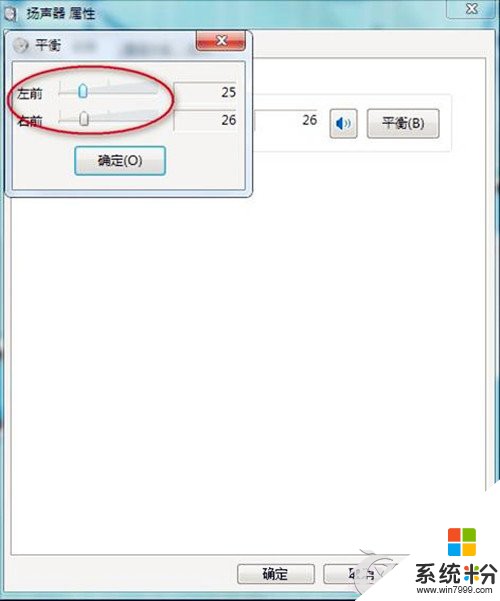
第五步、我们回到“声音”界面,点击“配置”,进行测试效果。
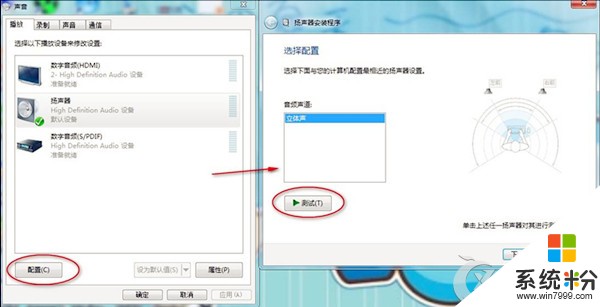
至此,Win7笔记本只有一个喇叭有声音的问题就被解决了。上述介绍的这种方法不仅适用于笔记本电脑,台式电脑也同样适用。
以上就是如何解决Win7笔记本只有一个喇叭能发出声音,Win7笔记本只有一个喇叭能发出声音的处理办法教程,希望本文中能帮您解决问题。